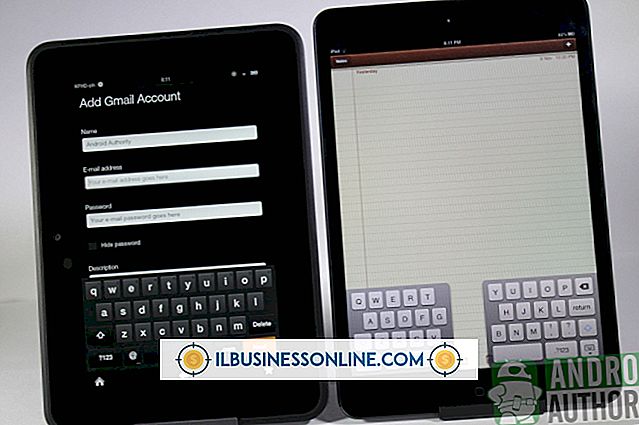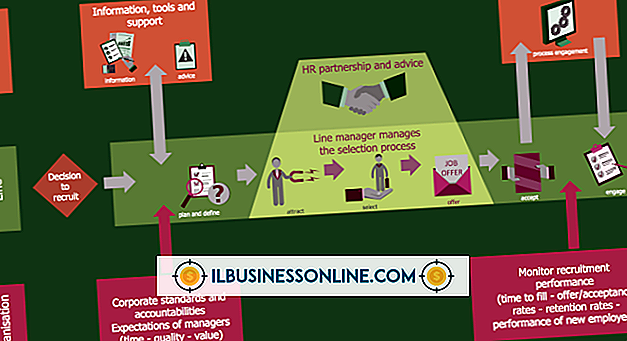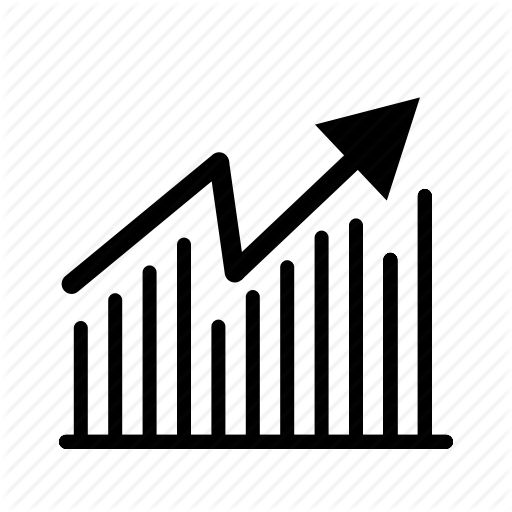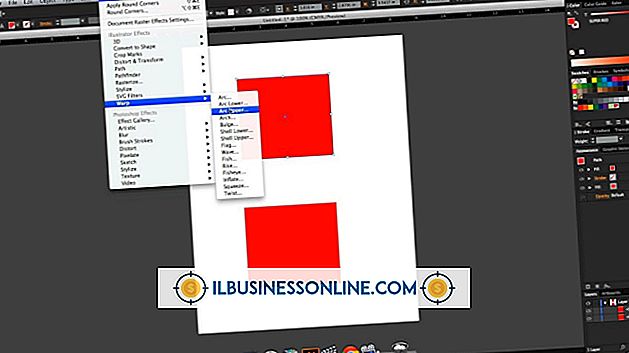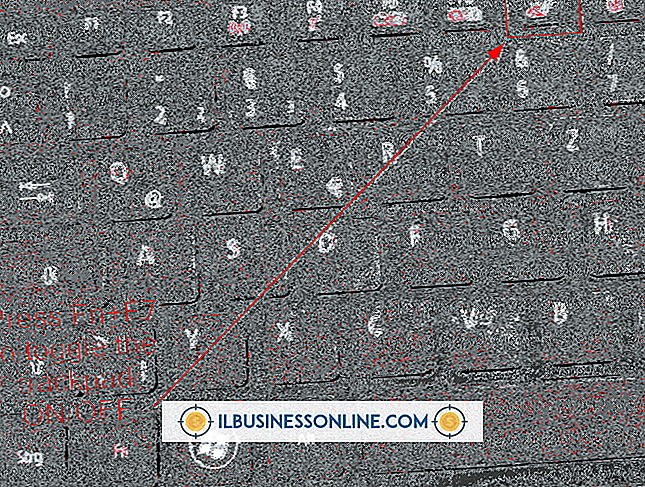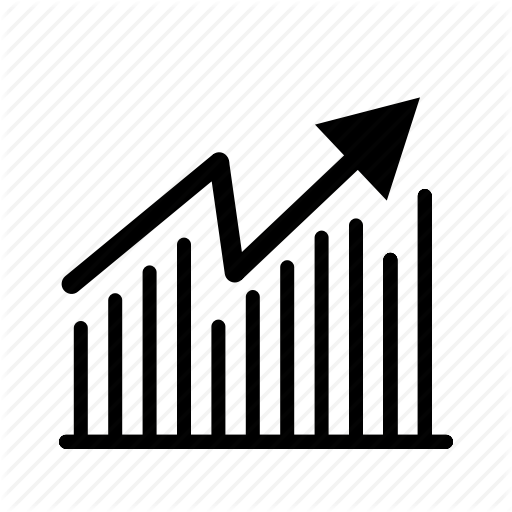Skypeを使用してOutlookにダイヤルする方法

Microsoft Outlookを使用してビジネス上の連絡先を追跡し、Skypeがコンピュータにインストールされている場合は、2つのプログラムを統合してOutlookから直接Skypeで番号をダイヤルすることができます。 2つのプログラムを統合するには、Skype Email Toolbarと有料のSkypeアカウントが必要です。 あなたは無制限の電話をかけるために購読サービスを購入することができます、あるいは、あなたのビジネスニーズのために最も理にかなっている、通話ごとに支払うためにSkypeクレジットを少量購入することができます。
Skypeのメールツールバーを使用する
1。
新しいWebブラウザウィンドウを開き、Skype Email Toolbar Betaページに移動します(「参考文献」を参照)。 [ダウンロード]ボタンをクリックして、ツールバーファイルをコンピュータにコピーします。
2。
Microsoft OfficeとSkypeの両方が閉じていることを確認してから、ダウンロードしたツールバーファイルをダブルクリックしてインストールウィザードを起動します。
3。
画面の指示に従ってインストールウィザードを読み、指示に従って[次へ]をクリックし、[インストール]ボタンをクリックします。
4。
インストールウィザードが閉じたら、Microsoft Outlookを起動します。 Skypeも自動的に起動します。 SkypeがOutlookで使用できるように「アクセスを許可」ボタンをクリックしてから、「OK」をクリックします。
5。
まだクレジットがない場合は、Skypeクレジットをいくつか購入してください。 これを行うには、Skypeのホームページで自分のアカウントにログインし、[価格]をクリックします。 ビジネスニーズに最も適した料金プランを選択してください。
6。
Outlookで連絡先を選択します。 または、Outlookで任意の電子メールメッセージを開くことができ、送信者の電話番号はウィンドウの右側に表示されます。 送信者の電話番号の横にあるSkypeの「電話」ボタンをダブルクリックします。 Skypeが電話番号をダイヤルします。
ツールバーをカスタマイズする
1。
Skype Email Toolbarをインストールしたら、Microsoft Outlookを起動します。 Outlookウィンドウの左上隅にあるSkypeアイコンの横にある下向き矢印をクリックします。 ドロップダウンメニューから[オプション]を選択します。
2。
Skypeオプションウィンドウの左側のメニューにある[カスタマイズ]をクリックします。
3。
[Skypeのデフォルト]、[すべて]、または[最小]オプションを選択して、Skypeメールツールバーに表示されるオプションを選択します。 ツールバーのプレビューがウィンドウの右上隅に表示されます。
4。
ツールバーのプレビューにドラッグして、メニューから項目を追加します。 ツールバーのプレビューからアイテムをドラッグして削除し、アイテムの下に表示されている[X]をクリックします。
必要なもの
- コンピュータのマイクとスピーカー